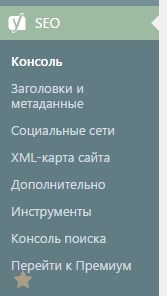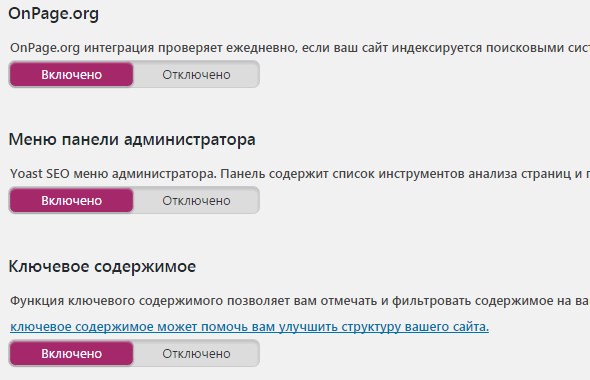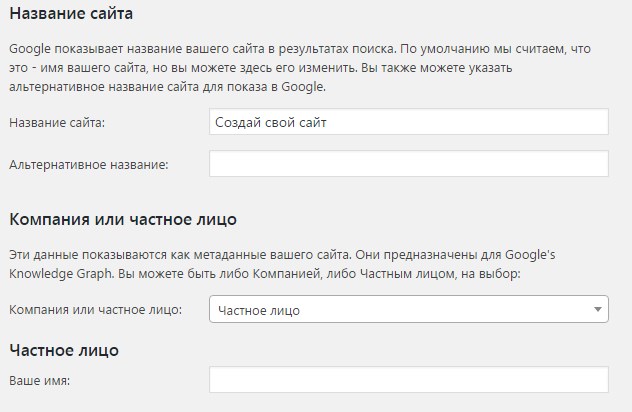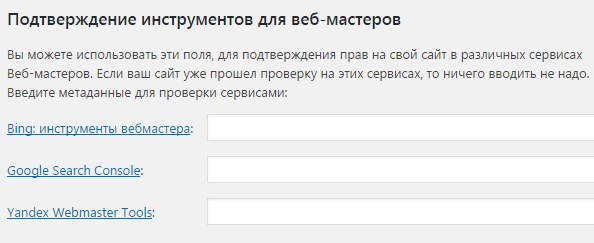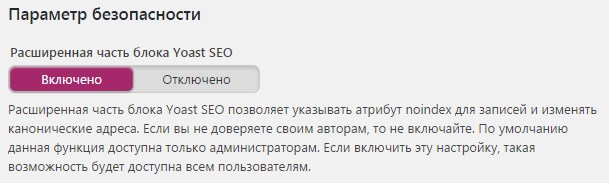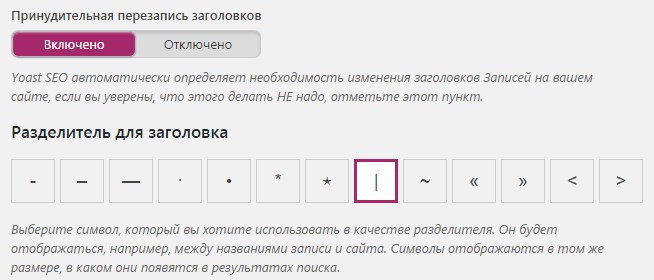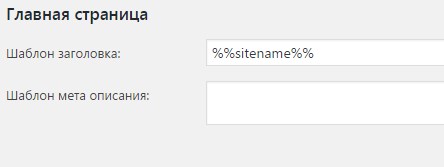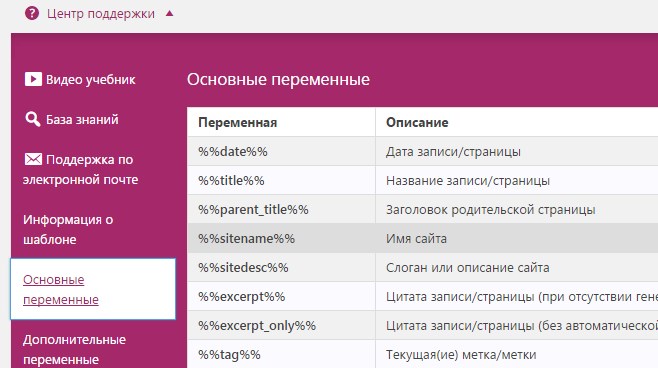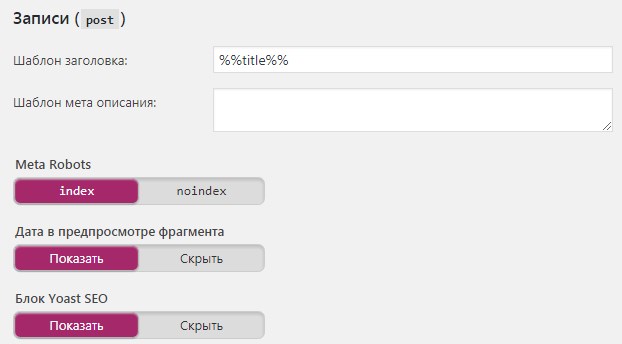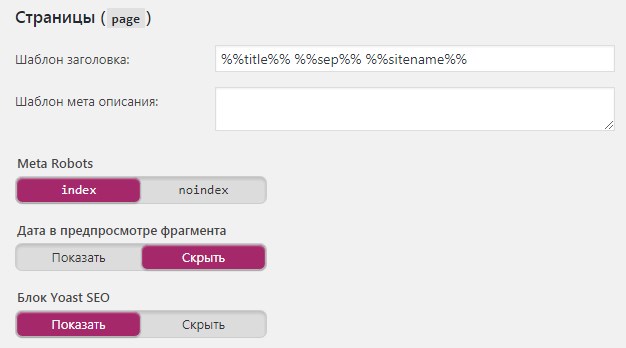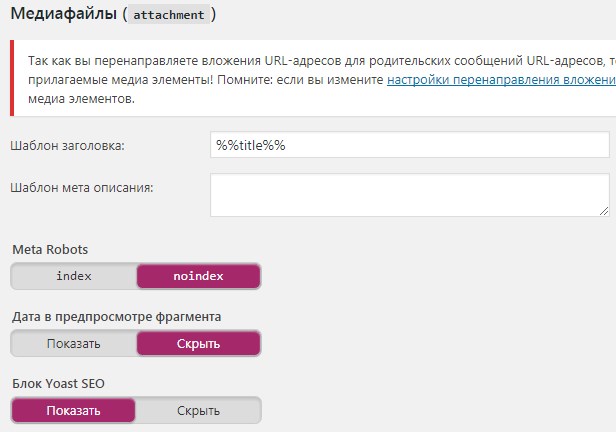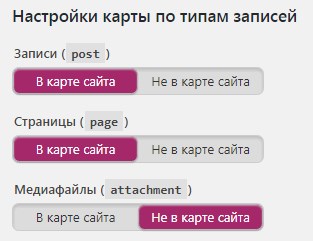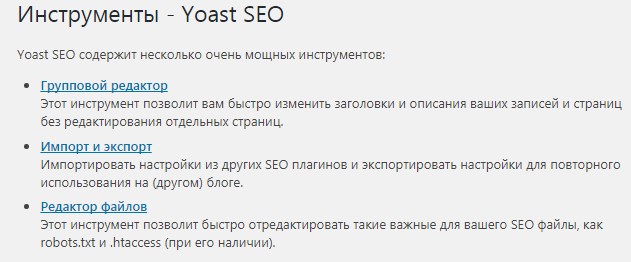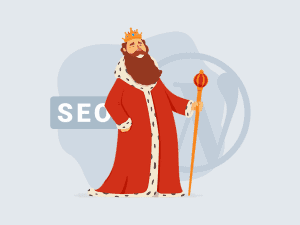Yoast seo что это зачем нужен
Плагин Yoast SEO, его возможности и настройка
Введение
Правильная настройка SEO-плагина очень важна для продвижения любого ресурса, будь то личный блог или контентный сайт. Именно поэтому одним из первых пунктов при создании сайта считается установка и настройка такого плагина. Для чего он нужен? Его основная задача – создание на каждой странице метатэгов title, description и keywords, помогающих поисковым системам находить нужную информацию. Однако, современные плагины имеют много дополнительных полезных функций, поэтому их настройка может вызвать затруднения.
Долгое время самым популярным SEO-плагином был All in One Seo Pack, но в последнее время все чаще используется Yoast SEO. Некоторые веб-мастера утверждают, что при переходе на этот плагин посещаемость увеличилась в два раза. У меня нет такой статистики, но хочется верить, что Yoast SEO поможет улучшить позиции в поисковой выдаче.
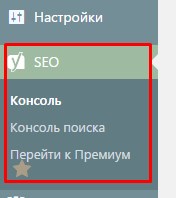
После установки плагина в меню панели управления WordPress появится пункт Yoast SEO из нескольких подпунктов (изначально три, позже их количество увеличим), причем каждый из них содержит еще по несколько вкладок, то есть настроек довольно много. Рассмотрим их все по порядку.
Консоль
Этот пункт содержит следующие вкладки: Консоль, Общие, Возможности, Информация о вас, Инструменты веб-мастеров, Безопасность.
Консоль
Эта вкладка для настроек не очень важна, она носит информативный характер. В ней выводятся некоторые сообщения, которые можно просто отключить.
Общие
Здесь тоже нет ничего важного, можно отметить только кнопку запуска мастера настройки Yoast SEO. Этот мастер помогает заполнить основные данные, но произвести тонкие настройки с его помощью нельзя, поэтому я не рекомендую им пользоваться, это лучше сделать самостоятельно. Поэтому переходим к следующей вкладке.
Возможности
Эта вкладка содержит несколько переключателей, среди них – очень важный – Дополнительные настройки страницы. Почему их назвали дополнительными, трудно сказать. Как раз именно эти настройки играют в SEO-продвижении главную роль. 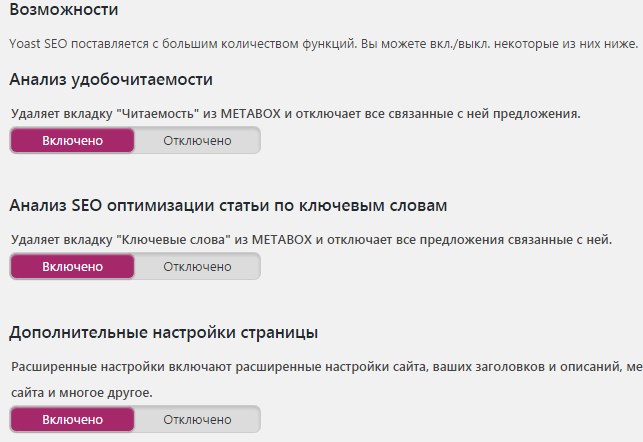
Переключатели Анализ удобочитаемости и Анализ SEO оптимизации статьи по ключевым словам включают или выключают соответствующие вкладки на странице редактирования записей. Хочу обратить внимание на не совсем точный перевод подсказки: если положение Включено, то вкладка появляется, а не удаляется. Конечно, эти функции должны быть включены для работы над текстом.
Следующий переключатель OnPage.org включают в том случае, если в работе используется этот сервис. Я его отключаю.
Переключатель Меню панели администратора добавляет пункт SEO в верхнее меню админпанели. Можно выключить.
И последний переключатель – Ключевое содержимое. Он добавляет на страницу редактирования чекбокс, позволяющий отметить наиболее важные статьи. Видимо, Google каким-то образом это отмечает в поисковой выдаче.
Информация о вас
Здесь, в принципе все понятно. Указываем название сайта, тип владельца и т.д. После заполнения этих данных в коде появляется микроразметка Open Graph.
Инструменты веб-мастеров
Используя функционал этой вкладки, можно добавить сайт в кабинеты веб-мастеров на разных сервисах, но обычно для этого используют другие методы. В частности, о добавлении в Яндекс Вебмастер я уже писал ранее.
Безопасность
Единственный переключатель может отключить расширенные настройки метабоксов в записях. Актуально это в том случае, если на сайте работает несколько авторов. Расширенные настройки СЕО-параметров будут доступны только администраторам.
Заголовки и метаданные
Теперь переходим к более важным настройкам, имеющим большое значение в SEO-продвижении.
Общие
Первый переключатель Принудительная перезапись заголовков – один из самых важных. Изучая рекомендации разных веб-мастеров, я столкнулся с противоположными мнениями. Одни утверждают, что эта функция должна быть включена, другие – наоборот. Я придерживаюсь первого варианта. Включив эту функцию, вы получаете возможность управления заголовками.
Выбираем разделитель для заголовка. Этот разделитель виден в заголовках страниц, в сниппетах поисковой выдачи в том случае, если заголовок состоит из двух частей. Можно выбрать любой, какой вам нравится.
Главная страница
Здесь нужно заполнить два поля:
Шаблон заголовка (title)
Шаблон описания (description)
Содержимое этих полей будет отображаться в коде главной страницы в соответствующих тэгах. Заголовок можно написать обычным текстом, а можно использовать специальные переменные.
Например, если вы хотите, чтобы в заголовке отображалось имя сайта и его описание, то следует ввести следующий код:
%%sitename%% — имя сайта,
%%sitedesc%% — слоган или описание сайта.
Чтобы разобраться подробнее с переменными, можно открыть подсказку — Центр поддержки — Основные переменные.
Типы записей
На этой вкладке описываются общие СЕО-параметры для записей я указываю только название, то есть вводим переменную %%title%% (вписывать словами уже нельзя, так как у каждой записи свой заголовок).
А вот описание оставляем пустым, его (description) заполняем для каждой статьи индивидуально в метабоксе SEO.
Все переключатели ставим в положение Включено.
Переходим к страницам. Здесь есть некоторые отличия. В шаблоне заголовка я предлагаю добавить название сайта, то есть вводим переменные %%title%% %%sep%% %%sitename%%.
Переключатель Дата ставим в положение Скрыть, так как страница создается один раз, и дата для нее не актуальна.
И последний настраиваемый на этой вкладке параметр – Медиафайлы. На самом деле, здесь имеются в виду страницы вложений, которые WordPress создает автоматически для каждого медиафайла. Поэтому их нужно закрыть от индексации.
Таксономии
В этом разделе я оставляю для индексирования рубрики, а метки и форматы отключаю, чтобы не создавать лишние дубли записей.
Архивы
Аналогичная ситуация с архивами. Если вы единственный автор на сайте, то архивы авторов лучше отключить, во избежание дублирования. Включать эту функцию стоит только в том случае, если на сайте много авторов.
Архивы по дате я тоже отключаю. Они актуальны тогда, когда дата имеет значение, например, новостной сайт, или, если на сайте проводятся какие-то акции, привязанные к конкретным датам.
Другое
На этой вкладке все переключатели лучше отключить. Индексировать подстраницы нет смысла, ключевые слова поисковые системы сейчас уже не учитывают.
Социальные сети
Переходим к следующему пункту меню. Он предназначен для связи сайта с аккаунтами в социальных сетях. При заполнении соответствующих полей в коде страниц появляется микроразметка Open Graph, благодаря которой более корректно отображаются ссылки на сайт в соцсетях.
XML-карта сайта
Общие
XML-карта должна быть обязательно на любом сайте, так как она помогает роботам поисковых систем быстрее и правильнее индексировать его. Yoast Seo в автоматическом режиме создает такую карту и обновляет ее после публикации каждой записи. На вкладке Общие есть ссылка на эту карту. Используя остальные вкладки, можно настроить XML-карту более детально.
Типы записей
Здесь указываем, что показывать, а что – нет. По вышеуказанным причинам рекомендуется показывать в XML-карте записи и страницы, а медиафайлы — отключить.
Исключенные записи
Можно исключить из карты сайта отдельные записи. Для этого нужно указать их идентификаторы. Как их определить, я описал в статье «Как узнать ID рубрики на WordPress?»
Таксономии
На этой вкладке я рекомендую включить в карту сайта только рубрики.
Дополнительно
В этом разделе три вкладки. Коротко пройдемся по ним.
Хлебные крошки
«Хлебные крошки» — это один из методов навигации, указывающий место записи в структуре сайта. Он полезен для поисковой оптимизации, особенно если есть вложенные рубрики. Включать его или нет, решает каждый индивидуально. Следует обратить внимание, что не все шаблоны поддерживают эту функцию, и для ее включения нужно будет вносить изменения в код.
Постоянные ссылки
Здесь настройки такие:
Базовая полоска категории (довольно странный перевод). Этот переключатель лучше включить в положении Оставить, чтобы и поисковые системы и посетители могли определить к какой рубрике относится запись. Кстати, в статье «Настройка WordPress» я писал о настройке постоянных ссылок и предложил два варианта URL-адресов. Теперь хочу уточнить, что предпочтительнее первый вариант, с указанием рубрики.
Перенаправлять URL вложений на URL родительской записи. Этот переключатель, конечно, в положении Перенаправлять.
Стоп слова в ссылке. Создание URL-адреса записи – это отдельный большой вопрос. WordPress совместно с плагином Cyr-To-Lat автоматически создает адреса страниц, но желательно их всегда редактировать вручную, в частности, удалять стоп-слова. Включенный переключатель поможет это сделать.
И последний переключатель на этой вкладке включать не рекомендуется.
На этой вкладке настраивается RSS-канал.
Инструменты
Этот пункт меню содержит три очень удобных инструмента.
Групповой редактор дает возможность редактировать заголовки (title) и описания (description) статей, не открывая каждую запись в редакторе.
Импорт и экспорт. Первые две вкладки этого инструмента позволяют сохранить все настройки Yoast Seo в отдельном файле и использовать их, например, на другом сайте. Согласитесь, очень удобная функция. Третья вкладка используется при переходе с других сео-плагинов на Yoast Seo. Например, раньше я использовал All-in-Seo-Pack и функция импорта помогла легко перейти на новый плагин.
Редактор файлов можно использовать для редактирования robots.txt и .htaccess.
Таковы основные возможности и этапы настройки плагина Yoast Seo. Надеюсь, статья оказалась для вас полезной. Если это так, сделайте репост в социальных сетях, чтобы познакомить с ней своих друзей.
Как установить и настроить Yoast SEO плагин WordPress – пошаговое руководство 2021
Содержимое статьи
Yoast SEO – это условно бесплатный плагин для WordPress, который используется в качестве основы для внутренней оптимизации сайта.
Если у вас есть веб-сайт WordPress или вы управляете им, Yoast SEO – это плагин, который вы не можете пропустить. Возможно, вы уже установили его, но не знаете, с чего начать, или, возможно, вы чувствуете обескуражены, просматривая все-возможные настройки.
Существует множество способов использования плагина Yoast. Они могут ввести в ступор начинающих и даже некоторых ветеранов SEO.
Каким бы волшебным ни был плагин Yoast SEO, он не может самостоятельно оптимизировать контент вашего сайта для поиска.
Многие владельцы сайтов WordPress скачивают Yoast SEO и просто оставляют его в своей коллекции плагинов, ожидая и желая, чтобы он работал за них. Но так не будет!
Не волнуйтесь – Мы покажем вам, как использовать Yoast для улучшения доступности и актуальности вашего сайта WordPress.
Минуточку…
Ладно, продолжаем…
Yoast SEO – это плагин WordPress, который помогает поисковым системам находить контент вашего сайта, а вам, как веб-мастеру помогать формировать его правильное отображение в поисковой выдаче. Это достигается путем анализа различных аспектов контента вашего WordPress сайта.
Yoast SEO является одним из лучших плагинов для WordPress. Он существует уже более десяти лет и буквально установлен на миллионы сайтов. Компания Yoast также предлагает, более продвинутую версию плагина. Yoast SEO Premium стоит €89.
В этой статье основное внимание будет уделено использованию бесплатной версии Yoast SEO.
Давайте погружаться в тему…
Установка плагина Yoast SEO на ваш WordPress сайт
Первое, что нужно сделать – это собственно установить сам Yoast SEO плагин. Переходим в раздел Плагины → Добавить новый. Советуем использовать простой поиск по репозиторию WordPress, который вы увидите справа. Введите в строе – Yoast SEO.
Самый первый из найденных плагинов нам и потребуется. Нажимаем «Установить», а когда процесс завершиться – «Активировать».
Всё, плагин готов к работе. Настройка Yoast доступна на вкладке «SEO».
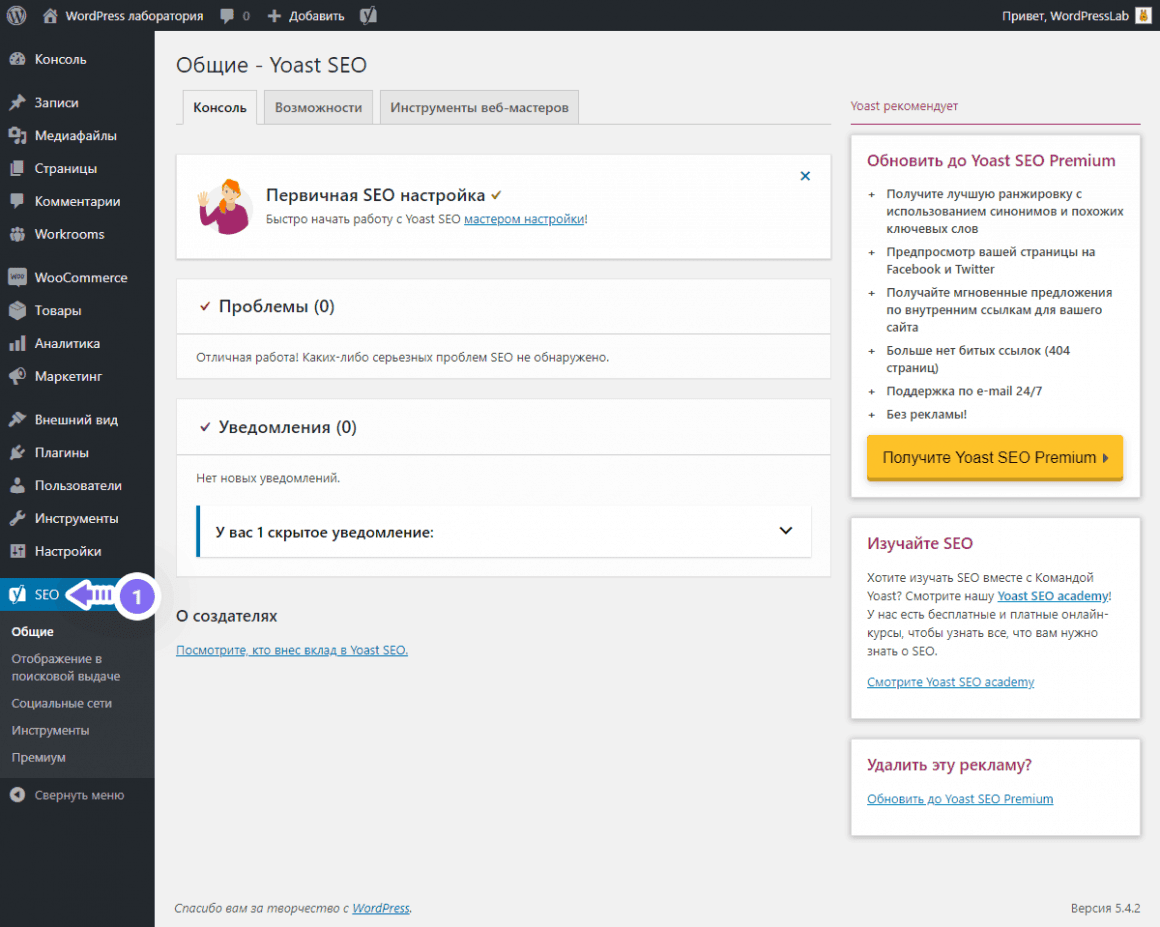
Ну а теперь, собственно, давайте постараемся плавно и не спеша настроить наш, только установленный плагин.
Настройка Yoast SEO
Не пугайтесь того множества настроек, которые предлагает этот плагин. Понятно дело, что это может вызвать ступор у новичков, но именно поэтому вы и читаете это руководство, не так ли? Оставайтесь до самого конца, и у вас будет оптимизированный сайт, готовый доминировать в выдаче поисковых систем.
Мастер настройки
Самый простой способ сконфигурировать плагин – это запустить встроенный мастер настройки:

После того, как вы откроете мастер настройки, вам будет предложено ответить на несколько вопросов. Когда вы ответите на них, плагин настроится автоматически, основываясь на ваших ответах.
Шаг 1. Готов ли ваш сайт к индексации?
Первый вопрос определяет, хотите ли вы, чтобы ваш сайт был проиндексирован или нет. Причина, по которой вопрос актуален, заключается в том, что одна из самых важных проверок в плагине определяет, может ли Google проиндексировать ваш сайт или нет.
Google должен иметь возможность заходить на ваш сайт и индексировать его, если вы этого не хотите. И могут быть веские причины, по которым вы можете этого не хотеть:
Если это так, нет проблем! Просто установите свои предпочтения в первом шаге нашего мастера, затем нажмите «Далее», чтобы продолжить.
Шаг 2. Каков тип вашего сайт?
На 2-ом этапе вас спросят о типе вашего сайта. Это может быть блог или интернет-магазин, а также новостной сайт или портфолио.
Одна из причин, по которой Yoast SEO задает этот вопрос, заключается в том, что вам необходимо уделить минутку и подумать над этим. О чем ваш сайт? Наличие четкого представления об этом поможет вам сосредоточиться на том, что важно для вашего сайта.
Решайте сами, каким должен быть ваш ответ на этот вопрос. Это упростит настройку некоторых функций плагина и, собственно, вашего сайта в дальнейшем. Для Yoast, как разработчика плагинов, информация, которую они получат из этого вопроса, также полезна для будущих улучшений. Например, это может помочь им расставить приоритеты будущих дополнений к плагину для определенных типов сайтов.
Шаг 3. Вы физ. лицо или организация?
Для формирования правильных метаданных вас просят: “Кто вы?”. Придется выбирать между организацией и физ. лицом. Ваш веб-сайт о вас или организации, которую вы представляете? Если вы человек, нужно будет указать ваше имя. Если вы являетесь компанией, можете добавить название и логотип.
Эта информация будет включена в метаданные вашего веб-сайта с целью предоставить Google, Яндексу и другим поисковым системам правильную информацию. «Knowledge Graph» – это блок информации, который вы видите в правой части результатов поиска Google, например, когда вы выполняете поиск компании для Sony или Apple. Что касается Яндекса, эта информация также для него полезна.
Помимо вашего имени или названия компании, попросят сообщить, какие у вас есть социальные профили. Опять же, это поможет предоставить поисковикам правильную информацию для их базы данных. Google и Яндекс, заинтересованы в том, чтобы сразу же доставлять ответы своим посетителям, поэтому вам лучше убедиться, что вся информация заполнена.
Поскольку социальные сети являются частью «Knowledge Graph», а ваш веб-сайт, скорее всего будет упомянут во всех ваших социальных профилях, обязательно заполните этот блок по-максимуму.
Шаг 4. Показывать или не показывать записи и страницы?
Тут всё просто, вы можете отметить записи, страницы или другие произвольные типы записей (если таковые типы зарегистрированы вашей темой, например есть вы создаете интернет-магазин, то появится еще один пункт – Товары ) скрытыми или видимыми для поисковых систем. Если вы уже знаете, что не хотите, чтобы записи на вашем сайте отображались в результатах поиска, вы можете установить для этого значение «Нет».
Шаг 5. Сколько людей публикует контент на вашем сайте?
Контент называется дублированным, если большая часть страницы совпадает с контентом на другой странице. Поисковики запутается, не будет знать, какая страница важнее, и, возможно, решат присвоить всем дублям рейтинг ниже, чем хотелось бы. Вы, очевидно, захотите помешать этому.
Шаг 6. Оптимизация заголовка вашей страницы
Мастер просит вас подумать о вашем брендинге. Название сайта, которое вы вводите в первое поле будет является именем, которое будет помещаться в конце каждого заголовка каждой страницы по умолчанию.
Забегая вперед, скажем, что шаблон заголовков страниц по умолчанию выглядит следующим образом:
Шаг 7. Прокачайте ваши SEO навыки!
Про рассылку все же стоит сказать пару слов:
Поскольку SEO – это непрерывный процесс, их цель – держать вас в курсе любых изменений на страницах результатов поиска, или алгоритмов поисковых систем, в частности тут речь о Google. В новостной рассылке буду освещаться новые разработки в области поиска, в WordPress и в компании Yoast – при необходимости.
Шаг 8. Станьте профессиональным пользователем Yoast SEO
Все вышеперечисленные шаги имеют одну цель: изначально настроить ваш сайт для SEO целей. Но хотя этот мастер поможет вам правильно настроить общие параметры вашего плагина, ваша работа по оптимизации контента еще далека от завершения.
Чтобы полностью использовать плагин Yoast SEO, вы должны понимать, как он работает и какие настройки существуют. На этом этапе вам будет предложено пройти тренинг (посмотреть видео на английском языке) по плагину SEO от Yoast, где вас научит всему, что нужно знать, чтобы начать работу.
Полезно знать!
Все вышеперечисленные шаги можно пройти заново. Не беда, если вы что-то изначально указали не правильно. Всегда можно исправить!
Ну, а мы продолжаем…
Так, как же использовать плагин Yoast SEO
Это не всё! Вам еще следует уделить время плагину даже, после того, как мастер установки успешно завершил свою работу.
Первое, что нужно еще сделать это привязать к сайте «Консоль поиска от Google» и панель «Яндекс.Вебмастер» вы можете это сделать перейдя на вкладку SEO → Общие → Инструменты вебмастеров.
Работа с плагином
Этот раздел даст вам базовое руководство по Yoast, чтобы вы могли лучше понять, как перемещаться по плагину при создании контента вашего сайта.
Важно помнить, что плагин помогает вам с ранжированием, но отталкивается он, в любом случае, от содержимого вашего. Это означает, что вы должны создавать ценный, как для пользователей, так и для поисковиков, контент. Если вы новичок в оптимизации, но настоятельно советуем ознакомиться с нашей развернутой инструкцией:
SEO оптимизация WordPress сайта и пошаговое руководство по продвижению – Обновляемое издание. (2021 г.)
Итак, если вы уже разобрались со своей SEO стратегией, то давайте продолжать…
Самое важное и наиболее распространенное использование Yoast для поисковой оптимизации страниц и записей. Чтобы увидеть плагин Yoast SEO в действии, создайте новый пост (или откройте старый). Прокрутите страницу вниз и сразу после окна редактора вы увидите Yoast SEO.
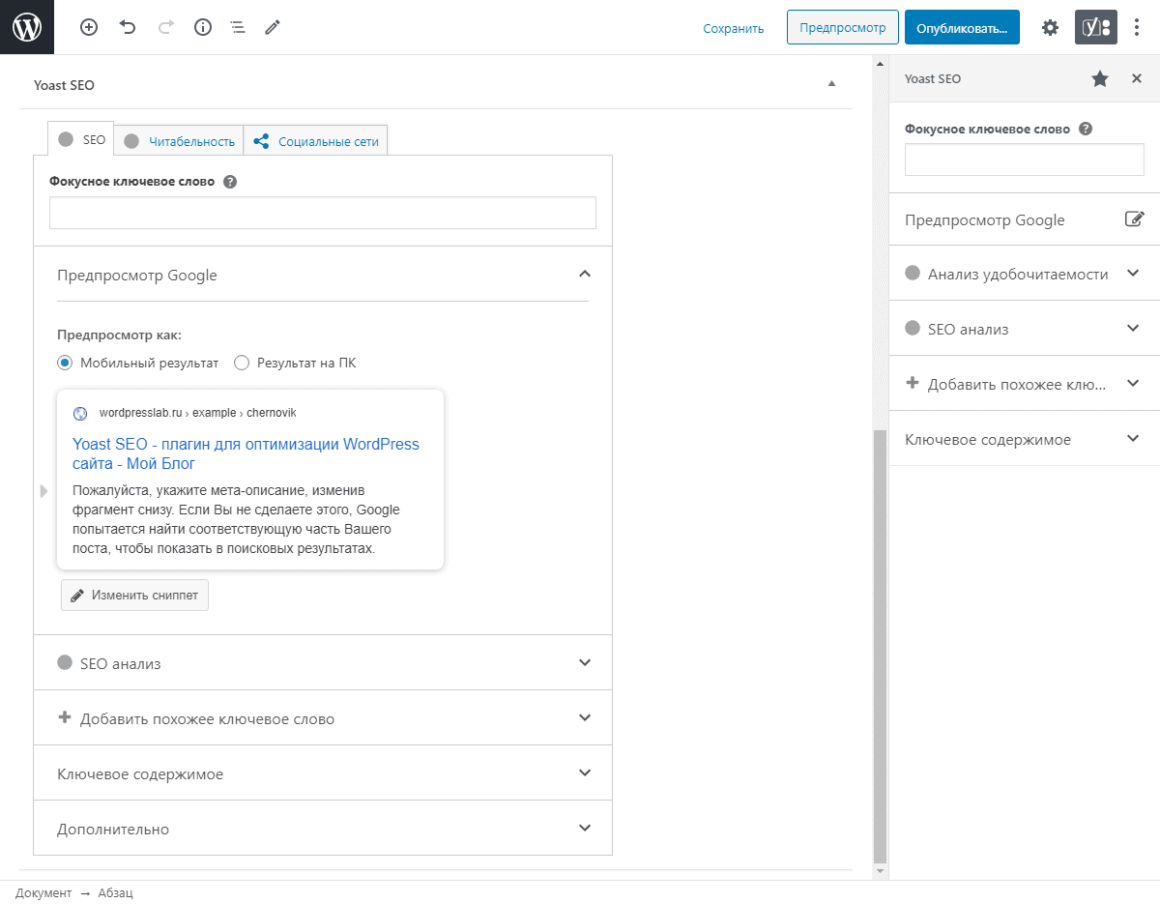
В этом окне вы увидите три вкладки меню: SEO, Читабельность и Социальные сети. Мы подробно рассмотрим каждый из них.
Ключевые слова при настройке Yoast SEO для записи или страницы
Подобрав ключевые слова и фразы, переходите к самому процессу оптимизации вашего поста. В правом-верхнем углу на экране редактирования записи расположен логотип «Yoast SEO» – нажмите на него.
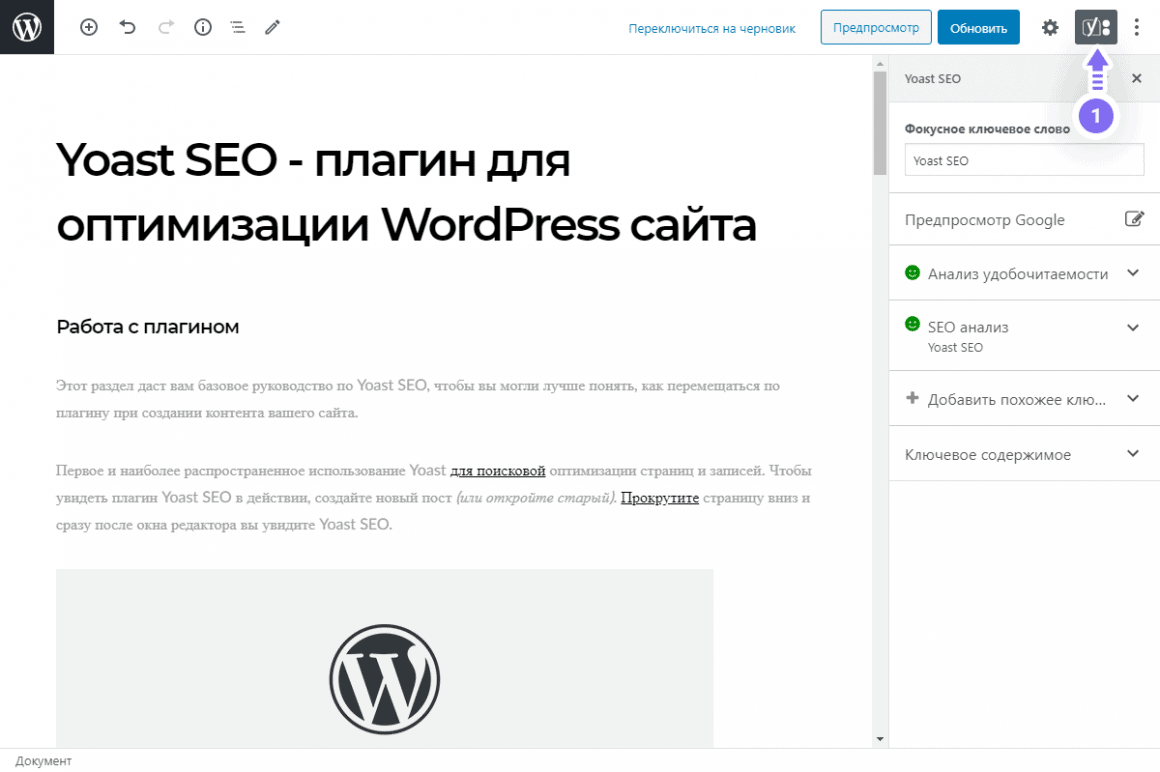
После добавления «Фокусного ключевого слова» плагин проанализирует контент с позиции SEO, определит, на сколько он ценен, используя массу факторов: длинна и плотность ключей на страницу, количество и качество исходящих ссылок, а так же еще добрый десяток факторов. Сложностей тут нет, просто следуйте рекомендациям о который плагин вам напоминает.
Читабельность
Читабельность в показателях – это анализ, который расскажет о том, как оптимизировать тело контента.
Плагин использует алгоритм для проверки контента на различные факторы, которые, как доказано, повышают читабельность. Yoast смотрит на использование переходных слов, пассивного голоса, длины абзацев и многое другое.
Социальные сети
В этой вкладе мы можете настроить, то как будет выглядеть ссылка на вашу страниц, если кто-то разметит её в социальных сетях. Попробуйте схоронить ссылку на это руководство у себя на стене Вконтакте и вы все поймете.
Но сделать в Yoast SEO вы это сможете только если купите премиум версию плагина.
На этом можно и закончить, но в качестве совета и в рамках документации по SEO советуем ознакомиться со статьей про рубрики и метки в WordPress и о их влиянии на WordPress SEO в целом.